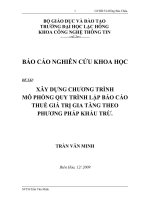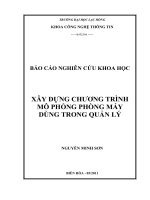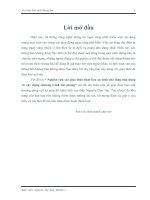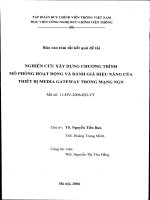XÂY DỰNG CHƯƠNG TRÌNH mô PHỎNG CHUYỂN ĐỘNG ROBOT đá BÓNG ỨNG DỤNG THƯ VIỆN OPENGL
Bạn đang xem bản rút gọn của tài liệu. Xem và tải ngay bản đầy đủ của tài liệu tại đây (1.05 MB, 48 trang )
Báo cáo bài tập lớn Kỹ Thuật Đồ Họa - Mô Phỏng Chuyển Động Robot Đá Bóng
BÁO CÁO
XÂY DỰNG CHƯƠNG TRÌNH MÔ
PHỎNG CHUYỂN ĐỘNG ROBOT ĐÁ
BÓNG ỨNG DỤNG THƯ VIỆN
OPENGL
Học phần: Kỹ Thuật Đồ Họa - D09TTDH
Giảng viên hướng dẫn:
Lớp:
Thành phố Hồ Chí Minh, tháng 06 năm 2019
1|Page
Báo cáo bài tập lớn Kỹ Thuật Đồ Họa - Mô Phỏng Chuyển Động Robot Đá Bóng
LỜI MỞ ĐẦU
-o0o-
Sự phát triển của khoa học, kĩ thuật, kinh doanh và công nghệ luôn luôn thuộc vào
khả năng truyền đạt thông tin của chúng ta, hoặc thông qua các bit dữ liệu lưu trữ
trong microchip hoặc thông qua giao tiếp bằng tiếng nói. Câu châm ngôn từ xa xưa
“một hình ảnh có giá trị hơn cả vạn lời” hay “trăm nghe không bằng một thấy” cho
thấy ý nghĩa rất lớn của hình ảnh trong việc truyền tải thông tin. Hình ảnh bao giờ
cũng cảm nhận nhanh và dễ dàng hơn, đặc biệt là trong trường hợp bất đồng ngôn
ngữ. Do đó không có gì ngạc nhiên khi ngay mà từ khi xuất hiện máy tính, các
nghiên cứu đã cố gắng sử dụng nó để phát minh ra các hinh ảnh sử dụng trên màn
hình. Trong suốt gần 50 năm phát triển của máy tính, khả năng phát sinh hình ảnh
của chúng ta đã đạt tới mức bây giờ hầu như tất cả máy tính đều có khả năng đồ
-
họa.
Đồ họa máy tính là một trong những lĩnh vực lí thú và phát triển nhanh nhất của tin
học. Ngay từ khi xuất hiện, đồ họa máy tính đã có sức lôi cuốn mãnh liệt, cuốn hút
rất nhiều người ở nhiều lĩnh vực khác nhau như: khoa học, nghệ thuật, kinh doanh,
quản lí, … Tính hấp dẫn và đa dạng của đồ họa máy tính có thể được minh họa rất
-
trực quan thông qua việc khảo sát các ứng dụng của nó.
Và để hiểu rõ hơn về kỹ thuật đồ họa máy tính chúng em đã tìm hiểu và hoàn thành
bài tập lớn về đề tài: “Xây dựng chương trình mô phỏng chuyển động của Robot
-
đá bóng”.
Trong quá trình làm bài chúng em đã hết sức cố gắng, song chắc chắn không thể
tránh khỏi thiếu sót, vì vậy rất mong có sự đóng góp ý kiến của quý thầy và các
bạn.
Chúng em chân thành cảm ơn giảng viên -------- đã giúp chúng em hoàn thành bài tập
này!
NHÓM BÁO CÁO
2|Page
Báo cáo bài tập lớn Kỹ Thuật Đồ Họa - Mô Phỏng Chuyển Động Robot Đá Bóng
MỤC LỤC
LỜI MỞ ĐẦU..................................................................................................................................................1
MỤC LỤC........................................................................................................................................................2
PHẦN 1 TỔNG QUAN VỀ CƠ SỞ LÝ THUYẾT......................................................................................3
CHƯƠNG 1 GIỚI THIỆU THƯ VIỆN OPENGL..................................................................................3
1.1.
Lịch sử phát triển........................................................................................................................3
1.2.
Khái niệm.....................................................................................................................................3
1.3.
Cài đặt thư viện trên môi trường MS Visual Studio 2013.....................................................6
1.3.1.
Download thư viện OpenGL và cài đặt................................................................................6
1.3.2.
Kiểm tra các hàm và chương trình đầu tiên........................................................................7
CHƯƠNG 2 TÌM HIỂU THƯ VIỆN OPENGL......................................................................................9
PHẦN 2 VẬN DỤNG....................................................................................................................................17
1.
ĐẶC VẤN ĐỀ....................................................................................................................................17
1.1.
2.
3.
4.
Yêu cầu.......................................................................................................................................17
PHẦN TÍCH YÊU CẦU...................................................................................................................17
2.1.
Phân tích yêu cầu......................................................................................................................17
2.2.
Định hướng giải quyết vấn đề..................................................................................................17
2.3.
Nguyên lý hoạt động.................................................................................................................17
CÀI ĐẶT CHƯƠNG TRÌNH..........................................................................................................18
3.1.
Cấu trúc chương trình..............................................................................................................18
3.2.
Mô tả chi tiết quá trình cài đặt................................................................................................21
3.3.
Xử lý lý chuyển động................................................................................................................43
NHẬN XÉT........................................................................................................................................49
4.1
Kết quả đạt được.......................................................................................................................49
4.2
Hạn chế.......................................................................................................................................52
4.3
Hướng giải quyết.......................................................................................................................52
TÀI LIỆU THAM KHẢO............................................................................................................................53
3|Page
Báo cáo bài tập lớn Kỹ Thuật Đồ Họa - Mô Phỏng Chuyển Động Robot Đá Bóng
PHẦN 1 TỔNG QUAN VỀ CƠ SỞ LÝ THUYẾT
CHƯƠNG 1 GIỚI THIỆU THƯ VIỆN OPENGL
1.1. Lịch sử phát triển
- Nguyên thủy, GL do Silicon Graphics Incorporated (SGI) thiết kế để dùng
cho các trạm làm việc (workstation) đồ họa IRIS GL với các cấu hình phần cứng
khác thì có vấn đề phát sinh
- OpenGL là kết nối nổ lực của SGL nhằm cải ithieejn tính tương thích của
IRIS GL. Ngôn ngữ mới này có khả năng của GL, đồng thời “mở” nghĩa là dễ
dàng tương thích với loại cấu hình phần cứng, cũng như các hệ điều hành khác
nhau.
- Version 1.0 của OPENGL được giới thiệu vào ngày 01/7/1992. Để bảo đảm
tính “mở”, mọi sự nâng cấp OpenGL phải thông qua Ủy Ban Xem Xét Kiến Trúc
OpenGL (OpenGL Architecture Review Board AEB) gồm các thành viên sang lập
là SGI, Digittal Equipment Corporation, IBM, Intel và Microsoft. ARB họp mỗi
năm hai lần. (Các công ty khác cũng có thể tham gia thảo luận nhưng không có
quyền bỏ phiếu). OpenGL version 1.1 được ARB thông qua vào tháng 12/1995.
1.2. Khái niệm
- OpenGL được định nghĩa là “giao diện phần mềm cho phần cứng đồ họa”. Thực
chất, OpenGL là một thư viện hàm đồ họa, được xem là tiêu chuẩn thiết kế công
-
nghiệp cho đồ họa ba chiều.
Với giao diện lập trình mạnh mẽ, OpenGL cho phép tạo các ứng dụng 3D phức
tạp với độ tinh vi, chính xác cao mà người thiết kế không phải đánh vật với các
núi công thức toán học và các mã nguồn phức tạp. Và do OpenGL là tiêu chuẩn
công nghiệp, các ứng dụng tạo từ nó dung được trên các phần cứng và hệ điều
-
hành khác nhau.
Các mục sau sẽ giới thiệu cách nhìn tổng quát về cách làm việc của OpenGL:
Các phần tử đồ họa cơ bản và lệnh giới thiệu về các phần tử đồ họa cơ bản
-
(primitive) và sự thực hiện lệnh.
Cách làm việc của OpenGL cho biết các loại thao tác đồ họa mà OpenGL kiểm
-
soát.
Mô hình hoạt động nói về mô hình client/server cho việc thông dịch lệnh
OpenGL.
4|Page
Báo cáo bài tập lớn Kỹ Thuật Đồ Họa - Mô Phỏng Chuyển Động Robot Đá Bóng
-
Thao tác OpenGL cơ bản đưa ra một mô tả mức cao về cách OpenGL xử lí dữ
liệu và tạo ra hình ảnh tương ứng lên bộ đệm khung.
Các phần tử đồ họa cơ bản và lệnh:
Primitive được xác định bởi nhóm của một hay nhiều vertex là điểm trong
không gian. Mỗi vertex xác định một điểm, một đầu đoạn thẳng hay một
đỉnh đa giác. Dữ liệu (bao gồm tọa độ vertex, màu sắc, Normal, texture và
cờ xác định loại cạnh) kết hợp với vertex. Khi xử lí primitive, mỗi cặp
vertex và dữ liệu kết hợp với nó được xử lí độc lập với cặp khác, theo thứ tự
và cùng phương pháp. Ngoại lệ duy nhất là trong trường hợp khử phần
khuất của primitive (clipping). Khi đó, dữ liệu vertex được sửa vào các
vertex khác được tạo ra. Loại clipping tùy thuộc loại primitive mà nhóm
vertex biểu diễn.
Các lệnh luôn luôn được xử lí theo thứ tự mà nó tiếp nhận, mặc dù có sự trì
hoãn không xác định trước khi lệnh có hiệu lực. Nghĩa là mỗi primitive
được vẽ trọn vẹn trước khi lệnh tiếp theo có hiệu lực.
Cách làm việc của OpenGL:
OpenGL là ngôn ngữ đồ họa theo thủ tục chứ không phải ngôn ngữ mô tả.
Thay vì các cảnh và cách chúng xuất hiện. OpenGL đưa ra các bước cần
thiết để có được sự thể hiện hay hiệu quả nhất định. Các “bước” này là các
lời gọi đến giao diện lập trình ứng dụng gồm xấp sỉ 120 lệnh và hàm. Chúng
được dùng để vẽ các phần tử đồ họa cơ bản như điểm, đường và đa giác
trong không gian ba chiều. Ngoài ra, OpenGL còn hỗ trợ chiếu sang, tô
bóng, gán cấu trúc, tạo ảo giác chuyển động và hiệu quả đặc biệt khác.
OpenGL không có các chức năng quản lí của sổ, tương tác với người dung
hay xuất nhập file. Môi trường chủ (tức hệ điều hành) có các chức năng này
và chịu trách nhiệm thực hiện các biện pháo quản lí cho OpenGl.
Mô hình hoạt động:
Mô hình thông dịch lệnh OpenGL là client/server. Mã ứng dụng (vai trò
client) đưa ra các lệnh. Lệnh được thông dịch và sử lí bởi OpenGL (vai trò
server). Server và client có thể là trên cùng một máy tính khác nhau. Theo
nghĩa này, OpenGl là network-transparent (tạm dịch là m ạng trong suốt).
Server duy trì nhiều ngữ cảnh OpenGL, mỗi ngữ cảnh là một trạng thái
5|Page
Báo cáo bài tập lớn Kỹ Thuật Đồ Họa - Mô Phỏng Chuyển Động Robot Đá Bóng
OpenGL. Client có thể nói với bất cứ ngữ cảnh nào. Giao thức mạng được
sử dụng có thể là độc lập hóa dựa trên giao thức mạng hiện có (tức OpenGl
dụng trên máy độc lập hay môi trường mạng). Không có lệnh OpenGL nào
tiếp nhận việc nhận việc nhập dữ liệc trực tiếp từ người dùng.
Cuối cùng, hệ thống cửa sổ kiểm soát tác dụng của các lệnh OpenGl trên bộ
đệm khung qua các thao tác:
Quyết định các phần của bộ đệm khung mà OpenGL có thể truy suất tại
thời điểm cho phép.
Truyền đạt cho OpenGL thông tin về cấu trúc các phần đó.
Như vậy, không có lệnh OpenGL nào định dạng bộ đệm khung hay
khỏi tạo OpenGL. Sự định dạng bộ đệm khung được thực hiện bên
ngoài OpenGL trong sự liên kết với hệ thống cửa sổ. Sự khởi tạp
OpenGL được tiến hành khi hệ thống cấp phát cửa sổ cho việc biểu
diễn.
Thao tác cơ bản OpenGL
Phía
Client
Khối lệnh
OPENGL
OpenGL DLL
Danh sách
Sever DLL
Khối
lệnh
Bước
ước
lượng
Các thao tác pixel
Thao tác
trên Vertex
DLL
vàWin
Primitive
Video Driver
Rasteri
zationPhía
Thao tác
trên
fragme
Bộ
đệm
khung
Sever
Bộ nhớ texture
Hình 1.1 Mô hình hoạt động cơ bản
Hình 1.2 Sơ đồ sữ lý dữ liệu của OpenGL
của OpenGL
Sơ đồ khối Hình 1.2 tóm tắt các OpenGL xử lý dữ liệu. Các lệnh đi vào phía
trái sơ đồ và qua “đường ống xử lí”. Một số lệnh xác định đối tượng hình học
được vẽ và số khác kiểm soát cách quản lý đối tượng qua các giai đoạn xử lý khác
nhau.
6|Page
Báo cáo bài tập lớn Kỹ Thuật Đồ Họa - Mô Phỏng Chuyển Động Robot Đá Bóng
1.3. Cài đặt thư viện trên môi trường MS Visual Studio 2013
1.3.1. Download thư viện OpenGL và cài đặt
-
Download tại đây: />
-
Sau khi download xong các bạn giải nén và có 3 file trong đó. (File header, file lib và
file dll)
-
Nếu bạn cài VS 2013 và môi trường Windows x64 (viết ứng dụng 32 bit và 64 bit),
thì hãy copy như sau:
Copy file header vào thư mục:
C:\Program Files (x86)\Microsoft Visual
Studio 12.0\VC\include
Copy file lib vào thư mục: C:\Program Files (x86)\Microsoft Visual Studio
12.0\VC\lib
Copy file dll vào thư mục:
-
C:\Windows\System32
Với phiên bản Windows 32bit (viết ứng dụng 32 bit)
o Sao chép tập tin glut.h và glut.def vào thư mục C:\Program Files\Microsoft
SDKs\Windows\v7.0A\Include\gl
o Sao chép tập tin glut32.lib vào thư mục C:\Program Files\Microsoft
SDKs\Windows\v7.0A\Lib
o Sao chép tập tin glut32.dll vào thư mục C:\windows\system32\
1.3.2. Kiểm tra các hàm và chương trình đầu tiên
-
Khai báo 3 hàm như sau:
+ Hàm Init để khởi tạo các lựa chọn ban đầu cho môi trường đồ họa như : xóa màn
hình, thiết lập chế độ ánh sáng, chiều sâu
+ Hàm Reshape được sử dụng để thiết lập chế độ view cho môi trường đồ họa
+ Hàm RenderScene dùng để viết các đối tượng đồ họa
1
2
3
void Init()
7|Page
Báo cáo bài tập lớn Kỹ Thuật Đồ Họa - Mô Phỏng Chuyển Động Robot Đá Bóng
4
5
6
7
8
9
1
0
11
1
2
1
3
1
4
1
5
1
6
1
7
1
8
1
9
2
0
2
1
2
2
2
3
{
glClearColor(0.0, 0.0, 0.0, 0.0);
}
void ReShape(int width, int height)
{
glViewport(0, 0, width, height);
glMatrixMode(GL_PROJECTION);
glLoadIdentity();
glOrtho(-10.0, 10.0, -10.0, 10.0, 10.0, -10.0);
glMatrixMode(GL_MODELVIEW);
}
void RenderScene()
{
glutWireTeapot(2.0);
glFlush();
}
- Sau đó xây dựng hàm Main
1
2
3
4
5
6
7
8
9
void main()
{
glutInitDisplayMode(GLUT_SINGLE | GLUT_RGB);
glutInitWindowSize(500, 500);
glutInitWindowPosition(100, 100);
8|Page
Báo cáo bài tập lớn Kỹ Thuật Đồ Họa - Mô Phỏng Chuyển Động Robot Đá Bóng
1
0
glutCreateWindow("Do Hoa");
11
1
Init();
2
1
glutReshapeFunc(ReShape);
3
1
glutDisplayFunc(RenderScene);
4
1
glutMainLoop();
5
1
return;
6 }
1
7
1
8
1
9
2
0
2
1
2
2
2
3
2
4
9|Page
Báo cáo bài tập lớn Kỹ Thuật Đồ Họa - Mô Phỏng Chuyển Động Robot Đá Bóng
-
glutCreateWindow("Do Hoa");
Hình 1.3 Chương trình đầu tiên vẽ ấm trà bằng OpenGL
10 | P a g e
Báo cáo bài tập lớn Kỹ Thuật Đồ Họa - Mô Phỏng Chuyển Động Robot Đá Bóng
CHƯƠNG 2 TÌM HIỂU THƯ VIỆN OPENGL
-
2.1 Cấu trúc lệnh trong OpenGL
2.2 Một số thuật toán vẽ hình học 2D
2.2.1 Vẽ điểm, đường, đa giác (POINT, LINES, POLYGON)
OpenGL không có sẵn các hàm để xây dựng các đối tượng hình học phức tạp, người
dùng phải tự xây dựng chúng từ các đối tượng hình học cơ bản mà OpenGL hỗ trợ:
điểm, đoạn thẳng, đa giác. Khai báo một điểm, dùng hàm glVertexXY với X là số
chiều (2,3,4)
- Ví dụ khi ta chỉ định một điểm trong không gian 2d và 3d:
Hình 1.4 Các dạng của hàm glVertex
-
glVertex2s(2,3);
glVertex3d(0.0,0.0,1.0
Các đỉnh được liệt kê giữa hai hàm:
glBegin(tham số) /* xác định tọa độ và màu sắc của các điểm của hình*/
glEnd();
Tham số đưa vào cho hàm glBegin(thamso) sẽ giúp OpenGL quyết định vẽ gì từ
các Vertex khai báo bên trong ví dụ:
glBegin(GL_POLYGON);
glVertex3f (0.25, 0.25, 0.0);
glVertex3f (0.75, 0.25, 0.0);
glVertex3f (0.75, 0.75, 0.0);
glVertex3f (0.25, 0.75, 0.0);
glEnd();
-
2.2.2 Hàm vẽ hình học phức tạp
Tên các hàm của GLUT đều có tiền tố glut.
GLUT hỗ trợ sẵn một số hàm để vẽ các đối tượng hình học phức tạp hơn:
- Vẽ hình lập phương
+ Vẽ khung: glutWireCube (Gldouble size);
11 | P a g e
Báo cáo bài tập lớn Kỹ Thuật Đồ Họa - Mô Phỏng Chuyển Động Robot Đá Bóng
+ Vẽ đặc: glutSolidCube (Gldouble size);
- Vẽ hình cầu:
glutWireSphere (GLdouble radius, GLdouble slices, GLdouble stacks);
glutSolidSphere (GLdouble radius, GLdouble slices, GLdouble stacks);
Trong đó: Radius: là bán kính hình cầu; Slices: Số đường tựa như vĩ tuyến trên hình cầu;
Stacks: Số đường tựa như kinh tuyến trên hình cầu. - Vẽ hình đế hoa glutWireTorus
(GLdouble innerRadius, GLdoubleouterRadius, GLdouble nsides, GLdouble rings);
glutSolidTorus (GLdouble innerRadius, GLdouble outerRadius, GLdouble nsides,
GLdouble rings);
- Vẽ hình ấm pha trà glutWireTeapot(GLdouble size); glutSolidTeapot(GLdouble size);
- Vẽ hình nón glutWireCone (GLdouble Radius, GLdouble height, GLint slices, GLint
stacks); glutSolidCone (GLdouble Radius, GLdouble height, GLint slices, Glint stacks);
- Vẽ đối tượng Quadric: đối tượng đối xứng trục và quay quanh trục, ví dụ như hình cầu,
hình trụ, chóp cầu...
+ Bước 1: Khai báo đối tượng GLUquadric obj;
+ Bước 2: Tạo đối tượng 66 obj= gluNewQuadric();
+ Bước 3: Vẽ đối tượng
2.3 Kỹ thuật tô màu
12 | P a g e
Hình 1.5 Hệ màu RGB
Báo cáo bài tập lớn Kỹ Thuật Đồ Họa - Mô Phỏng Chuyển Động Robot Đá Bóng
Không gian màu RGB mô tả màu sắc bằng 3 thành phần chính là Red - Green và
Blue. Không gian này được xem như một khối lập phương 3 chiều với màu red là
trục x, màu Green là trục y, và màu Blue là trục z. Mỗi màu trong không gian này
được xác định bởi 3 thành phần R, G, B. Ứng với các tổ hợp khác nhau của 3 màu
này sẽ cho ta một màu mới.
-
Gốc (0,0,0) biểu diễn màu đen (black), tọa độ (1,1,1) biểu diễn màu trắng (white),
tọa độ trên các cạnh trục biểu diễn các màu cơ sở, các cạnh còn lại biểu diễn màu
-
bù cho mỗi màu cơ sở.
Biểu đồ RGB thuộc mô hình cộng: phát sinh màu mới bằng cách cộng cường độ
-
màu cơ sở. Gán giá trị từ 0 đến 1 cho R,G,B.
Màu Red là (1, 0, 0);
Màu Blue là (0, 0, 1);
Màu Yellow (1, 1, 0);
Màu White (1, 1, 1);
Red + Green = Yellow Red + Green + Blue = White
Nhận xét: Trong hình lập phương trên (hình 3.1), mỗi màu gốc (R,G,B) có các gốc
đối diện là các màu bù với nó. Hai màu được gọi là bù nhau khi kết hợp hai màu
-
này lại với nhau ra màu trắng.
Ví dụ : Green - Magenta, Red - Cyan, Blue - Yellow. Mô hình RGB được sử dụng
rộng rãi, đủ cho các ứng dụng máy tính: cảm nhận thị giác, màn hình máy tính và
TV. Tuy nhiên, mô hình này không thể biểu diễn mọi màu trong phổ nhìn thấy.
Không gian màu CMY (Cyan – Magenta – Yellow)
Tương tự như không gian màu RGB nhưng 3 thành phần chính là Cyan – Magenta
-
- Yellow. Do đó, tọa độ các màu trong không gian CMY trái ngược với không gian
RGB. Ví dụ: màu White có các thành phần là (0,0,0), màu Black (1,1,1), màu Cyan
-
(1,0,0) v.v... Không gian màu CMY là bù của không gian màu RGB.
Tô màu trong OpenGL
OpenGL hỗ trợ 2 chế độ màu: RGBA và Color – Index.
Trong tài liệu này, chúng ta chỉ quan tâm đến chế độ màu RGBA. Trong chế độ
màu RGBA, RGB lần lượt thể hiện màu Red, Green, Blue.
13 | P a g e
Báo cáo bài tập lớn Kỹ Thuật Đồ Họa - Mô Phỏng Chuyển Động Robot Đá Bóng
-
Còn thành phần A (tức alpha) không thực sự ảnh hưởng trực tiếp lên màu pixel,
người ta có thể dùng thành phần A để xác định độ trong suốt hay thông số nào đó
cần quan tâm. Lệnh xóa và đặt màu là: glClearColor( ), tham số của lệnh là bộ 4
màu thành phần: đỏ, xanh lá cây, xanh dương và độ mờ (Red, Green, Blue, Alpha
-
blending - RGBA), giá trị màu thay đổi từ: 0.0 đến 1.0.
Ví dụ:
glClearColor(0.0, 0.0, 0.0, 0.0);
Để thiết lập màu vẽ hiện hành trong chế độ RGBA, chúng ta sử dụng các hàm sau:
glColor3{b s i f d ub us ui} (TYPEr, TYPEg, TYPEb);
glColor4{b s i f d ub us ui} (TYPEr, TYPEg, TYPEb, TYPEa);
glColor3{b s i f d ub us ui}v (const TYPE*v);
glColor4{b s i f d ub us ui}v (const TYPE*v);
2.4 Phép biến đổi đồ họa 2d 3d
Phép tịnh tiến (phép dịch)
-
Để di chuyển một điểm từ vị trí A tới một vị trí B trong tọa độ không gian 3d.
-
Người ta có hai cách thực hiện.
+ Giữ nguyên hệ trục tọa độ và thay đổi giá trị của điểm.
+ Giữ nguyên giá trị của điểm nhưng thay đổi vị trí của hệ tọa độ. Gọi là dời hệ quy
chiếu.
-
Thay đổi giá trị của điểm thì không có gì khó, chúng ta chỉ việc tính toán giá trị
muốn thay đổi và vẽ bình thường.
-
Nhưng khi muốn thay đổi hệ trục tọa độ sang một vị trí khác thì làm thế nào.
-
Opengl hỗ trợ câu lệnh sau để thực hiện
glTranslatef(x, y, z);
Phép quay
-
Phép quay trong opengl cho phép một đối tượng quay quanh một trục.
14 | P a g e
Báo cáo bài tập lớn Kỹ Thuật Đồ Họa - Mô Phỏng Chuyển Động Robot Đá Bóng
-
Về bản chất, cũng là cách thay đổi hệ trục tọa độ hiện hành, nhưng không phải là
phép dời trục mà là phép xoay trục.
-
Xoay theo X => Mặt phẳng YOZ quay | Xoay theo Y => Mặt phẳng XOZ quay |
Xoay theo Z => Mặt phẳng XOY quay.
-
Và câu lệnh dưới đây sẽ thực hiên việc quay.
glRotatef(angle, x, y, z);
-
Ví dụ quay theo trục Z một góc 450 thì sẽ là: glRotatef(45.0, 0.0, 0.0, 1.0);
2.5 Phép chiếu
-
Chiếu sáng hay còn gọi là Lighting trong OpenGL là một kỹ thuật không thể thiếu,
và nó vô cùng đa dạng, sử dụng phổ biến trong mô phỏng đồ họa.
+ Trong Hàm Init. Bật chế độ lighting
-
glEnable(GL_LIGHTING);
glEnable(GL_LIGHT0);
+ Chọn vị trí ánh sáng chiếu vào:
-
GLfloat light_pos [] = {0.0, 0.0, 1.0, 0.0};
glLightfv(GL_LIGHT0, GL_POSITION, light_pos);
-
Như thế này nghĩa là: ánh sáng chiếu theo chiều ngược với trục Z của OpenGL. Z
đâm ra ngoài màn hình thì ánh sáng chiếu từ ngoài màn hình vào.
-
Tương tự nếu đổi sang thành trục X và Y.
+ Kết hợp với glMaterial tạo tính chất vật liệu cho đối tượng khi được chiếu
sáng.
-
4 Tham số chính như sau:
GL_AMBIENT:
Chiếu sáng toàn phần cho đối tượng của vật
GL_DIFFUSE:
Tạo ánh sáng khuếch tán cho đối tượng
GL_SPECULAR: Tạo ánh sáng phản xạ trong đối tượng.
GL_SHININESS: Điều chỉnh cường độ điểm chiếu sáng phản xạ.
2.6 Kỹ thuật gán cấu trúc (texture mapping)
15 | P a g e
Báo cáo bài tập lớn Kỹ Thuật Đồ Họa - Mô Phỏng Chuyển Động Robot Đá Bóng
-
Trong lập trình đồ họa thường phải giải quyết các ảnh có nhiều chi tiết hơn là ta có
thể vẽ với OpenGL. Ví dụ như mặc dù có thể một hình chữ nhật thể hiện mặt bàn,
nhưng đa giác được điền đầy không có các chi tiết như là thớ gỗ, để có thể thể hiện
đó là mặt bàn. Để cung cấp các chi tiết như vậy, ta sử dụng các ảnh OpenGL để
thực hiện gán cấu trúc (texture mapping) cho các đối tượng hay trong một số tài
liệu còn được gọi kỹ thuật texture hình ảnh.
Các bước cơ bản trong texture mapping
- Gán cấu trúc (texture mapping) là quá trình phức tạp, đòi hỏi sự hiểu biết về
cách lưu trữ ảnh trong bộ nhớ và cách OpenGL thao tác chúng.
Để gán cấu trúc, trước hết phải khởi tạo các thông số gán cấu trúc, thiết lập môi
trường gán cấu trúc, và kích hoạt việc gán cấu trúc. Ngoài ra phải truyền cấu trúc
cần gán cùng các thông tin thể hiện cấu trúc đó cho OpenGL. Cũng cần phải liên
kết các tọa độ cấu trúc với các vertex của đa giác được gán cấu trúc.
Như vậy, các bước để gán cấu trúc gồm có:
Bước 1: Khai báo texture: Gluint texture_name.
Bước 2: Tải ảnh Bitmap và đọc thông tin Bitmap vào bộ nhớ sử dụng hàm
LoadBitmap(). Kích hoạt texture sử dụng hàm glBindTexture();
Bước 3: Định nghĩa các vertex đa giác hoặc vẽ các đối tượng.
Bước 4: Ngừng kích hoạt: glDisable (GL_TEXTURE_2D).
Cấu trúc BITMAPINFO
Theo sau cấu trúc BITMAPFILEHEADER là cấu trúc BITMAPINFO, được Windows
địnhg nghĩa như sau:
Typef struct tagBITMAPINFO
{
BITMAPINFOHEADER bmiHeader
RGBQUAD bmiColors[1];
}
BITMAPINFO;
Cấu trúc này gồm một header, thể hiện bởi cấu trúc BITMAPINFOHEADER, và một
bảng danh sách màu (color table), thể hiện bởi một mảng của cấu trúc RGBQUAD.
Cấu trúc BITMAPINFOHEADER
Cấu trúc BITMAPINFOHEADER được Windows định nghĩa như sau:
Typedef struct tagBITMAPFINFOHEADER
16 | P a g e
Báo cáo bài tập lớn Kỹ Thuật Đồ Họa - Mô Phỏng Chuyển Động Robot Đá Bóng
{
DWORD biSize;
DWORD biWidth;
DWORD biHeight;
DWORD biPlanes;
DWORD biBitcount;
DWORD biCompression;
DWORD biSizeImage;
DWORD biXPelsPerMeter;
DWORD biYPelsPerMeter;
DWORD biClrUsed;
DWORD biClrImportant;
}
BITMAPFINFOHEADER;
Cấu trúc RGBQUAD
Cấu trúc RGBQUAD được Windows định nghĩa như sau:
Typef struct tagRGBQUAD
{
BYTE rgbBlue;
BYTE rgbGreen;
BYTE rgbRed;
BYTE rgbReserve;
}
RGBQUAD;
-
Cấu trúc này chứa cường độ các thành phần màu đỏ, xanh dương, xanh lục. Mỗi
màu trong DIB được thể hiện bởi một cấu trúc RGBQUAD. Tức là bitmap 16 màu
(4 bit) có một bảng danh sách màu gồm 16 cấu trúc màu RGBQUAD. Trong khi
bitmap 256 màu (8 bit) có một danh sách bảng màu gồm 256 cấu trúc màu
RGBQUAD. Ngoại trừ ảnh 24 bit màu thì không có bảng danh sách màu.
17 | P a g e
Báo cáo bài tập lớn Kỹ Thuật Đồ Họa - Mô Phỏng Chuyển Động Robot Đá Bóng
18 | P a g e
Báo cáo bài tập lớn Kỹ Thuật Đồ Họa - Mô Phỏng Chuyển Động Robot Đá Bóng
PHẦN 2 VẬN DỤNG
1. ĐẶC VẤN ĐỀ
1.1. Yêu cầu
- Dựa trên kiến thức đã học, ứng dụng thư viện OpenGL hãy xây dựng chương
trình mô phỏng chuyển động của Robot đá bóng.
2. PHẦN TÍCH YÊU CẦU
2.1. Phân tích yêu cầu
Yêu cầu đặt ra ở đây là xây dựng chương trình mô phỏng chuyển động của Robot đá
bóng.
Về mặt Robot:
Có các thành phần cấu tạo như: phần đầu, phần thân, phần chi trên,
phần chi dưới, các khớp.
Tạo các chuyển động cơ bản như: cử động tay chân, các khớp.
Tạo chuyển động mô phỏng quá trình đá bóng.
Về mặt quả bóng:
Quả bóng phải có hình khối cầu
Có thể chuyển động
2.2. Định hướng giải quyết vấn đề
Xây dựng ý tưởng:
- Tạo mô hình Robot bằng cách ghép nối các khối hình riêng lẻ lại với nhau.
- Các chuyển động được dựa trên 2 nguyên tắt chính là tịnh tiến và quay quanh
-
trục.
Các chi có thể di chuyển lên xuống, ra phía trước, phía sau.
Khi chân robot chạm vào quả bóng, quả bóng s sẽ bắt đầu chuyển động tịnh tiến
về phía trước.
Chia yêu cầu thành nhiều phần nhỏ hơn để giải quyết.
Sử dụng các hàm đồ họa cơ bản được thư viện hỗ trợ để công việc trở nên dễ dàng
hơn như: hàm glutSoliSphere để vẽ khối cầu.
Về mặt cảm quan cần xử lý các vấn đề về phối cảnh, màu sắc, ánh sáng.
2.3. Nguyên lý hoạt động
Nguyên lý hoạt động của chương trình chủ yếu sẽ là các thao tác điều khiển
bằng các phím tắt.
Bao gồm:
o Các thao tác, cử động của Robot.
19 | P a g e
Báo cáo bài tập lớn Kỹ Thuật Đồ Họa - Mô Phỏng Chuyển Động Robot Đá Bóng
o Các thao tác di chuyển xa, gần của camera.
o Chuyển động của quả bóng, và thao tác đá bóng của Robot.
o Điều chỉnh hướng sáng.
Các thao tác chuyển động dựa trên nguyên lý tịnh tiến và xoay quanh một
trục cố định của vật thể.
Thực hiện việc chiếu cảnh 3 chiều từ không gian quan sát xuống không
gian màn hình.
Có 2 phương pháp chiếu.
o Chiếu song song.
o Chiếu phối cảnh.
3. CÀI ĐẶT CHƯƠNG TRÌNH
3.1. Cấu trúc chương trình
Cấu trúc của chương trình gồm 3 phần chính:
Phần 1: Phần khai báo.
Phần 2: Xây dựng các hàm con và các thủ tục hỗ trợ.
Phần 3: Chương trình chính.
3.1.1.
Phần khai báo
Phần khai báo bao gồm khai báo các thư viện hỗ trợ, định nghĩa hằng số, khai
báo các tham số, biến số và khai báo thông tin các hàm (ProtoStyle).
-
Khai báo các thư viện hỗ trợ bắt đầu bằng từ khóa #include.
#include "Glaux.h"
#include "stdio.h"
#include "stdarg.h"
#include "math.h"
#include "windows.h" //Thư viện Win32 AP
#include "Glut.h" //Thư viện hỗ trợ các công cụ cho OPENGL
/*Định nghĩa một cấu trúc mới cho Camera */
typedef struct
{
20 | P a g e
Báo cáo bài tập lớn Kỹ Thuật Đồ Họa - Mô Phỏng Chuyển Động Robot Đá Bóng
float x, y, z;
float ax, ay, az;
}camera_t, *camera_t_ptr;
/*Dinh nghia cac mau co ban de truyen vao ham SetMaterial*/
//Mau trang
GLfloat mat_specularWHITE[] = { 0.9, 0.9, 0.9, 1.0 };
GLfloat mat_ambientWHITE[] = { 255.0, 255.0, 255.0, 1.0 };
GLfloat mat_diffuseWHITE[] = { 255.0, 255.0, 255.0, 1.0 };
GLfloat mat_shininessWHITE[] = { 128.0 * 0.4 };
bool
keys[256];
// Khai báo mảng sử dụng các các phím
bool
active = TRUE;
// thiết đặt mặc định cho Window Active
bool
fullscreen = TRUE; // Kỹ thuật cờ hiệu- bật chế độ toàn màn hình
//Khai bao goc quay mat dinh cho cac doi tuong
float bust_angle_y = 0.0f;
float bust_angle_x = 0.0f;
float right_arm_angle = 0.0f;
float left_arm_angle = 0.0f;
float right_forearm_angle = 0.0f;
float left_forearm_angle = 0.0f;
float left_thigh_angle = 0.0f;
float right_thigh_angle = 0.0f;
float right_leg_angle = 0.0f;
float left_leg_angle = 0.0f;
float ball_angle = 0.0f;
//Khai bao danh cho ham Light
float lightturn, lightturn1;
float heading;
camera_t camera;
21 | P a g e
Báo cáo bài tập lớn Kỹ Thuật Đồ Họa - Mô Phỏng Chuyển Động Robot Đá Bóng
const float piover180 = 0.0174532925f;
3.1.2.
Xây dựng các hàm con và các thủ tục hỗ trợ
- Xây dựng các hàm con để thiết kế các bộ phân của Robot, tạo quả bóng,
-
ghép nối các bộ phận của Robot lại với nhau và các chuyển động.
Xây dựng các thủ tục về xử lý màn hình màu sắc và ánh sáng.
/*Khai bao ProtoStyle cau truc chuong trinh*/
void DrawRobot(void);
void init_structures(void);
void struct_bust(void);
void struct_pelvis(void);
void struct_right_thigh(void);
void struct_left_thigh(void);
void struct_right_arm(void);
void struct_left_arm(void);
void struct_right_forearm(void);
void struct_left_forearm(void);
void struct_right_leg(void);
void struct_left_leg(void);
void struct_head(void);
void struct_ball(void);
void lights(void);
void SetMaterial(GLfloat spec[], GLfloat amb[], GLfloat diff[], GLfloat
shin[]);
LRESULT
CALLBACK
WndProc(HWND,
UINT,
WPARAM,
LPARAM);
22 | P a g e
Báo cáo bài tập lớn Kỹ Thuật Đồ Họa - Mô Phỏng Chuyển Động Robot Đá Bóng
3.1.3.
Chương trình chính
- Chương trình chính thật ra làm một hàm được thực thi đầu tiên khi chương
-
trình được thực thi.
Với chương trình này nhóm chúng em lựa chọn phương án sử dụng hàm int
WinMain() tương tự như hàm main() nhưng đây là đang thể hiện ra
window nên sẽ dùng WinMain().
Phân tích các thành phần trong WinMain:
1. int WINAPI WinMain(HINSTANCE hInstance, HINSTANCE hPrevInstance,
2.
LPSTR lpCmdLine, int nCmdShow);
HINSTANCE hInstance: Quản lý việc thực thi của chương trình, nó quản lý tài
nguyên của chương trình đang cài đặt, cụ thể là file .exe trong hệ thống (tìm hiểu
sau)
HINSTANCE hPrevInstance: con trỏ trỏ đến việc thực thi trước đó (tìm hiểu sau).
LPSTR lpCmdLine: Là một command line arguments là một chuỗi ký tự bình
thường, không được chứ tên chương trình
int nCmdShow: Là một số nguyên để cung cấp cho hàm ShowWindow() (tìm hiểu
sau)
3.2. Mô tả chi tiết quá trình cài đặt
3.2.1.
Hàm thiết lập màu sắc
- Bước đầu tiên cần thiết lập các màu cơ bản ở Phần khai báo.
- Bước thứ 2 xây dựng hàm Setmaterial() gồm 4 tham số truyền vào
SPECULAR: Ánh sáng phản chiếu khi bi phản xạ.
SHININESS: Độ bóng của vật liệu.
AMBIENT: Ánh sáng môi trường bị ánh xạ.
DIFUSE: Độ khuyết tán khi bị phản xạ.
23 | P a g e
Báo cáo bài tập lớn Kỹ Thuật Đồ Họa - Mô Phỏng Chuyển Động Robot Đá Bóng
-
Để chuyển mảng vật liệu cho OpenGL, dùng các con trỏ trỏ đến mảng làm
đối số trong lời gọi glMaterialv():
GlMaterialfv(GL_FRONT,GL_AMBIENT_AND_DIFFUSE, materialAmbient);
GlMaterialfv(GL_FRONT, GL_SPECULAR, materialSpecular);
-
Các đối số hàm glMaterialfv() gồm một hằng xác định bề mặt đa giác mà ta
muốn định nghĩa vật liệu, một hằng định nghĩa tính chất vật liệu, và con trỏ
trỏ đến mảng chứa giá trị dùng thiết lập tính chất vật liệu.
Code:
3.2.2.
Hàm xây dựng cấu trúc phần thân trên của Robot
- Xây dựng phầnspec[],
thân trên
với hàm
struct_bust(void),
sử dụng
tính năng
void SetMaterial(GLfloat
GLfloat
amb[],
GLfloat diff[], GLfloat
shin[])
{
Display List với lời gọi glNewList(bust, GL_COMPILE);
datphép
chuyen
mang
-//Thiet
Dùng
iến đổi
cơ bản glScale (TYPE x, TYPE y, TYPE z); để nhân tọa
glMaterialfv(GL_FRONT, GL_SPECULAR, spec); //anh sang phan chieu khi bi
phan xa độ x-, y-, z của mọi điểm trongđối tượng theo đối số tương ứng x, y hoặc z.
-glMaterialfv(GL_FRONT,
Dùng hàm hỗ trợ vẽ khốiGL_SHININESS,
cầu và khối hộp của
OpenGL
để vẽcua
phần
shin);
//Do bong
vatthân.
lieu
-glMaterialfv(GL_FRONT,
Phần thân sẽ được taoGL_AMBIENT,
ra từ 2 khối amb);
cầu glutSolidSphere(0.6,
10, 5);bi
//Anh sang moi truong
anh xa glutSolidSphere(0.5, 5, 5); được định dạng màu Xanh Lá và 1 khối hộp
glMaterialfv(GL_FRONT, GL_DIFFUSE, diff); //do khuyech tan khi bi phan xa
bằng lệnh glutSolidCube(0.5); được định dạng màu vàng.
}
//Xay dung than tren
3.2.3.
Hàm xây dựng phần đầu cho Robot
void struct_bust(void)
- Xây dựng một hàm struc_head(), để vẽ phần đầu cho Robot: Gồm 2 phần:
{
glNewList(bust, GL_COMPILE);
SetMaterial(mat_specularGREEN, mat_ambientGREEN,
mat_diffuseGREEN, mat_shininessGREEN);
glColor3f(1.0, 1.0, 1.0);
glScalef(1.8, 1.0, 1.0);
glutSolidSphere(0.6, 10, 5);
glTranslatef(0.0, -0.75, 0.0);
glScalef(1.0, 1.0, 1.0);
SetMaterial(mat_specularBEG, mat_ambientBEG, mat_diffuseBEG,
mat_shininessBEG);
glColor3f(1.0, 1.0, 0.0);
glutSolidCube(0.5);
Hình 2.1 Mô hình thân trên của Robot
glTranslatef(0,
0.3, 0);
Phần đầu được
vẽ bằng khối cầu.
SetMaterial(mat_specularGREEN,
mat_ambientGREEN,
o Có tọa độ glTranslatef(0,
6, 0), màu Đỏ, bán kính 0.5
mat_diffuseGREEN,
mat_shininessGREEN);
Phần nón được vẽ bằng khối hộp.
glColor3ub(128,
128, 128);
Có tọa độ glTranslatef(0.0,
0.2, 0.2), màu Xanh Crayan, kích thước 1.0
glutSolidSphere(0.5, 5, 5);
glScalef(1.0, 0.2, 1.0);
void struct_head(void)
glEndList();
24 | P a g e
{ } //phan dau
glNewList(head, GL_COMPILE);
SetMaterial(mat_specularRED, mat_ambientRED, mat_diffuseRED,
mat_shininessRED);
Báo cáo bài tập lớn Kỹ Thuật Đồ Họa - Mô Phỏng Chuyển Động Robot Đá Bóng
3.2.4.
Hàm xây dựng cấu trúc phần xương chậu của Robot
- Khởi tạo hàm struc_pelvis(void) để vẽ phần xương chậu là 1 khối hộp.
- Định dạng màu Vàng đất.
- Vị trí tịnh tiến mặc định là -0.8 theo trục Y.
- Dùng hàm hỗ trợ glutSolidCube(0.5); với thông số là 0.5 để vẽ một khối hộp
Code:
3.2.5.
Xây dựng phần cánh tay phải
void struct_pelvis(void)
{
glNewList(pelvis, GL_COMPILE);
SetMaterial(mat_specularBEG, mat_ambientBEG, mat_diffuseBEG,
mat_shininessBEG);
glColor3f(1.0, 0.0, 0.0);
glTranslatef(0.0, -0.8, 0.0);
glScalef(0.5, 2.0, 1.0);
glutSolidCube(0.5);
glEndList();
}
Hình 2.2 Mô hình phần xương chậu
-
Xây dựng hàm Struc_right_arm(void) để tạo cánh tay phải với 2 phần phần
khớp tay và cách tay.
o Phần khớp sẽ được tạo bằng mội khối cầu.
Bán kính 0.5 được tạo bằng hàm glutSolidSphere(0.5, 20, 20);
Vị trí glTranslatef(-1.1, 0.25, 0.0);
o Phần cách tay được tạo bằng khối hộp.
Kích thước 1.0 màu trắng bằng hàm glutSolidCube(1.0);
Vị trí glTranslatef(0.0, -1.10, 0.0);
Code:
void struct_right_arm(void){
glNewList(right_arm, GL_COMPILE);
SetMaterial(mat_specularGRAY, mat_ambientGRAY, mat_diffuseGRAY,
mat_shininessGRAY);
glColor3f(1.0, 1.0, 0.0);
glTranslatef(-1.1, 0.25, 0.0);
glScalef(0.5, 0.5, 0.5);
glColor3ub(128, 128, 128);
glutSolidSphere(0.5, 20, 20);
glTranslatef(0.0, -1.10, 0.0);
glScalef(0.5, 1.5, 0.5);
SetMaterial(mat_specularWHITE, mat_ambientWHITE, mat_diffuseWHITE,
25 | P a g e
mat_shininessWHITE);
glColor3ub(255, 255, 255);
glutSolidCube(1.0);